word,在Word中插入图片,可以通过直接拖拽、使用插入功能、快捷键复制粘贴以及从在线图片库插入这四种方法。,``在当今数字化时代,Microsoft Word作为一款广泛使用的文档处理软件,不仅擅长文字编辑,还具备强大的图片处理功能,无论是撰写报告、制作简历还是设计宣传册,掌握如何在Word中高效地插入、编辑和管理图片是提升文档质量的关键,本文将深入探讨Word中图片处理的各个方面,包括插入、调整大小与位置、裁剪与形状调整、添加样式与效果、管理图片以及常见问题解答,帮助您全面掌握Word中的图片处理技巧。
插入图片
1. 从本地文件插入
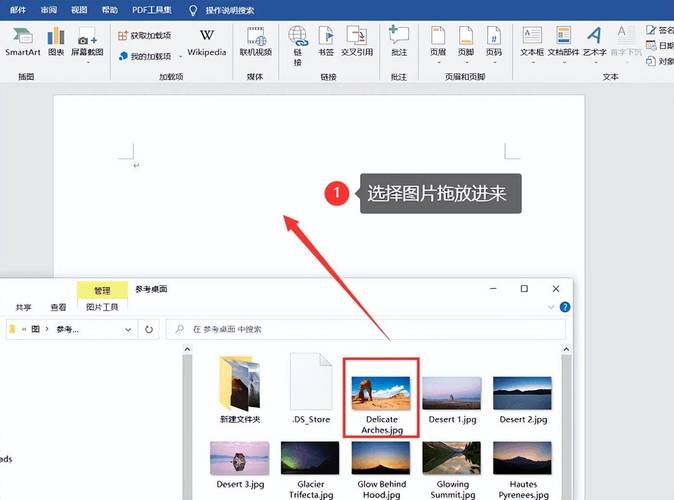
步骤:打开Word文档,点击“插入”选项卡,选择“图片”,浏览并选择要插入的图片文件,点击“插入”。
注意事项:确保图片格式兼容(如JPEG, PNG等),避免使用过于复杂或分辨率过高的图片导致文档体积过大。
2. 从在线资源插入
步骤:在“插入”选项卡下,点击“在线图片”,输入关键词搜索,选择合适的图片后点击“插入”。
优势:方便快捷,无需先下载到本地,适合快速获取网络图片。
3. 从扫描仪或相机插入
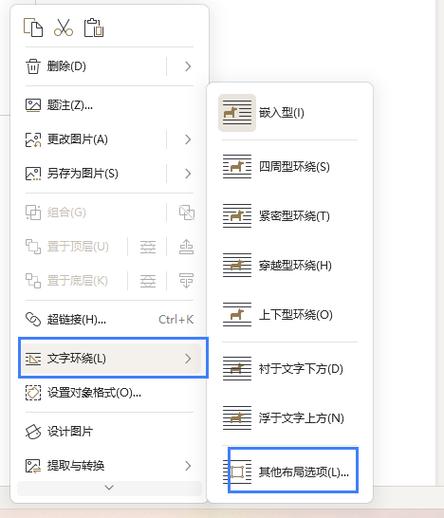
步骤:连接设备至电脑,打开Word,点击“插入”> “对象”> “由文件创建”,选择设备生成的文件插入。
应用场景:适用于需要直接从实体文档或照片中获取图片的情况。
调整图片大小与位置
1. 调整大小
操作:选中图片,拖动角落或边缘的调整手柄,或在“图片工具”格式选项卡中精确设置宽度和高度。
保持比例:按住Shift键拖动,可保持图片原始长宽比不变。
2. 定位与文字环绕
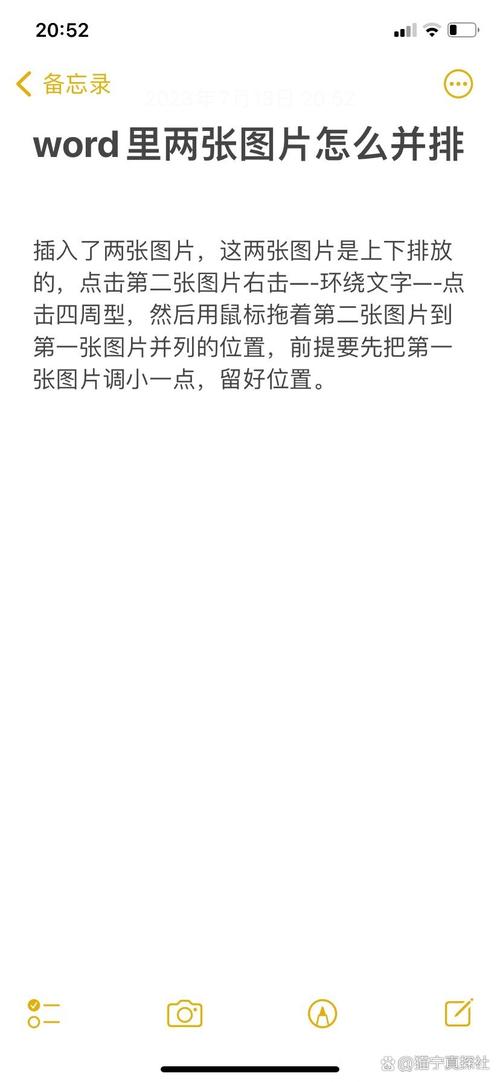
操作:右键图片,选择“大小和位置”,在“布局”对话框中设置。
文字环绕:可选“嵌入型”、“四周型”、“紧密型”等多种环绕方式,根据内容布局需求选择。
裁剪与形状调整
1. 裁剪图片
操作:选中图片,点击“图片工具”格式选项卡下的“裁剪”,拖动裁剪框边缘进行调整。
高级裁剪:可使用“裁剪为形状”功能,将图片裁剪成特定形状,如圆形、星形等。
2. 应用形状与边框
操作:在“图片工具”设计选项卡中,选择“图片形状”更改为预设图形,或使用“图片边框”添加边框。
目的:增强视觉效果,使图片更好地融入文档风格。
添加样式与效果
1. 图片样式
操作:选中图片,在“图片工具”格式选项卡中选择预设的图片样式,如阴影、反射、棱台等。
自定义样式:通过调整亮度、对比度、饱和度等参数,进一步个性化图片外观。
2. 艺术效果
操作:在“调整”组中选择“艺术效果”,应用如铅笔素描、水彩画等特殊效果。
适用场景:适用于创意展示或特定主题文档,增加艺术氛围。
管理图片
1. 重命名与组织
操作:在文档中直接双击图片下方的标题区域进行重命名,便于管理和识别。
分组:对于多张相关图片,可以使用“选择窗格”进行分组管理。
2. 压缩图片
操作:在“图片工具”格式选项卡下,点击“压缩图片”,选择合适的压缩选项以减小文件大小,尤其适用于包含大量图片的文档。
平衡质量与大小:根据需要调整压缩比例,既要保证图片质量,又要考虑文档的整体体积。
保存与分享
1. 保存文档
操作:完成所有编辑后,点击“文件”>“保存”,选择保存位置和格式(建议保存为.docx或.pdf格式以保留格式)。
版本控制:定期保存不同版本,以防误操作导致数据丢失。
2. 导出图片
操作:若需单独导出图片,可右键图片选择“另存为图片”,选择保存路径和格式。
用途:便于在其他应用程序中使用或作为素材库的一部分。
相关问答FAQs
Q1: 如何在Word中快速替换文档中的所有图片?
A1: 目前Word没有直接提供一键替换所有图片的功能,但可以通过以下步骤间接实现:使用“查找和替换”功能定位到每张图片的位置(虽然不能直接替换图片本身,但可以定位到图片前后的文字标记),然后手动替换或使用VBA脚本进行自动化处理,对于频繁需要此功能的用户,建议探索第三方插件或宏解决方案。
Q2: Word中如何调整图片的透明度?
A2: Word本身不直接支持调整图片透明度,但可以通过一些变通方法实现类似效果:如果是白色背景的图片,可以尝试将其背景去除(使用“移除背景”工具),或者在图片上方覆盖一个半透明的矩形框来模拟透明效果,更复杂的透明度调整则需要借助专业的图像处理软件(如Photoshop)预先处理图片,再插入到Word中。
掌握Word中的图片处理技巧,不仅能提升文档的专业性和美观度,还能大大提高工作效率,通过本文的介绍,相信您已经对如何在Word中插入、编辑和管理图片有了全面的了解,实践是检验真理的唯一标准,不妨现在就打开Word,尝试运用这些技巧,让您的文档更加生动有趣吧!
小伙伴们,上文介绍word怎么搞图片的内容,你了解清楚吗?希望对你有所帮助,任何问题可以给我留言,让我们下期再见吧。
内容摘自:https://news.huochengrm.cn/cyzd/13565.html
